
时间:2021-01-06 23:10:11 来源:www.win10xitong.com 作者:win10
有网友来反映说他用电脑的时候会遇到win10注册表怎么解锁的情况,就前来向小编求助,新手用户往往在遇到win10注册表怎么解锁情况的时候就束手无策了,不知道如何是好,万一现在身边没有人帮忙,那我们自己试着来解决吧,我们在查阅很多资料后,确定这样的步骤可以解决:1.在Windows10桌面,右键点击空白位置,在弹出菜单中依次点击“新建/文本文档”菜单项;2.在打开的文档文档中输入REGEDIT4[HKEY_CURRENT_USER\Software\Microsoft\Windows\CurrentVersion\Policies\System]"DisableRegistryTools"=dword:00000000,然后点击上面的“文件”菜单就可以了。下面我们就一步一步的来说下win10注册表怎么解锁的完全解决法子。
具体步骤如下:
1.在窗口10桌面上,右键单击空白位置,然后在弹出菜单中单击菜单项“新建/文本文档”。
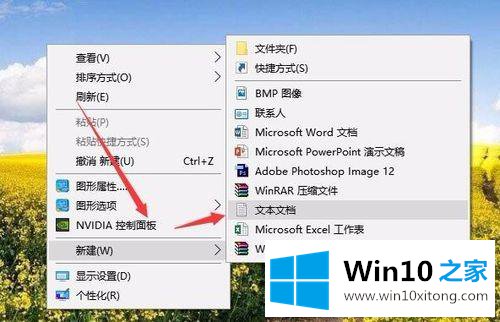
2.在打开的文档中输入regedit 4[HKEY _ current _ user \ software \ Microsoft \ windows \ current version \ policies \ system]' disableregistrytools '=dword :0000000,然后单击上面的“文件”菜单;
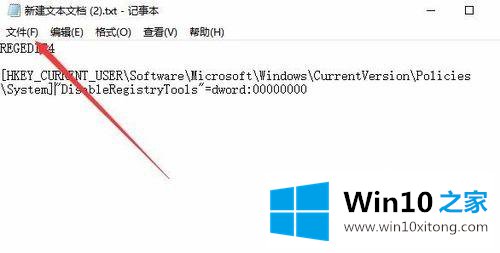
3.单击打开文件下拉菜单中的“另存为”菜单项;
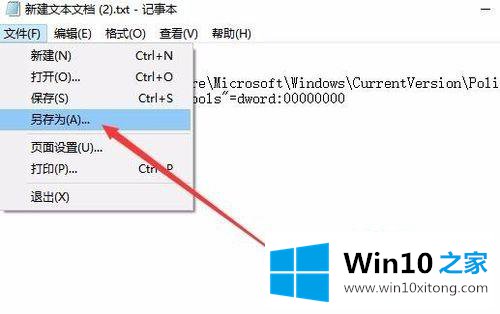
4.在打开的另存为窗口中,单击保存类型下拉菜单,并在弹出菜单中选择菜单项“所有文件”。
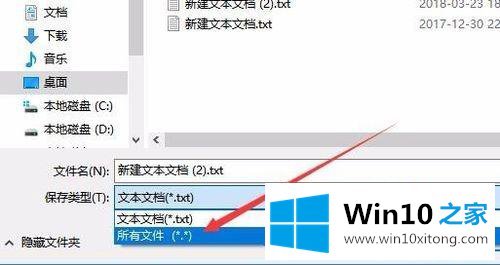
5.接下来,输入:解锁注册表。文件名中的reg。请务必注册后缀名称。如果是错的,就不执行。
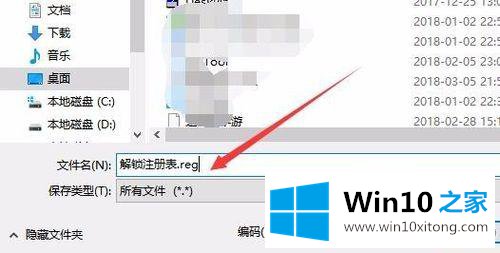
6.此时,您将在桌面上看到一个用于解锁注册表的注册表文件,并双击以运行该文件。

7.将弹出一个提示,确认运行文件,并点击“是”按钮。
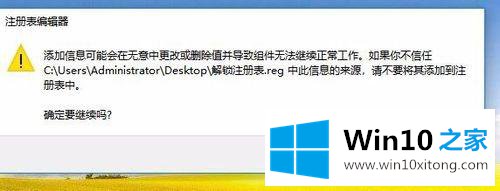
8.最后,要防御成功添加到注册表的提示,请单击确定。再次打开注册表,您可以正常打开和编辑它。
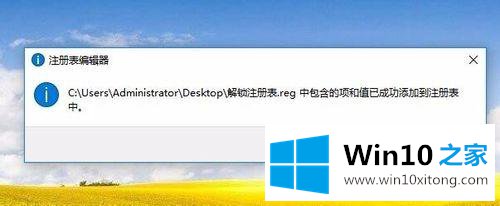
以上是如何解锁win10注册表的详细步骤。需要的用户可以按照以上方法解决。
在这里,小编再告诉大家,如果遇到了win10注册表怎么解锁的问题,不要着急,可以通过以上的方法尝试解决,要是你对这个问题还有疑问,欢迎给本站留言,我们将继续协助你处理这个问题。